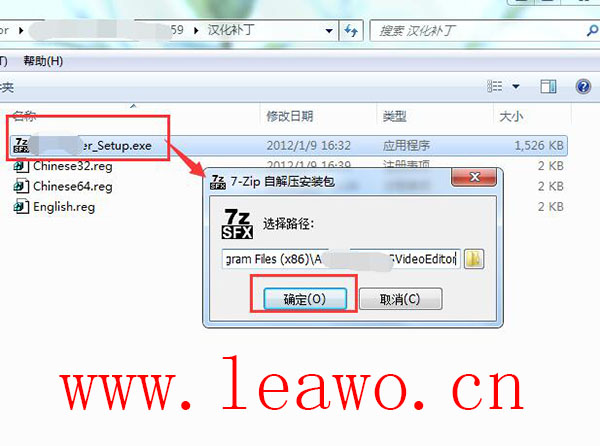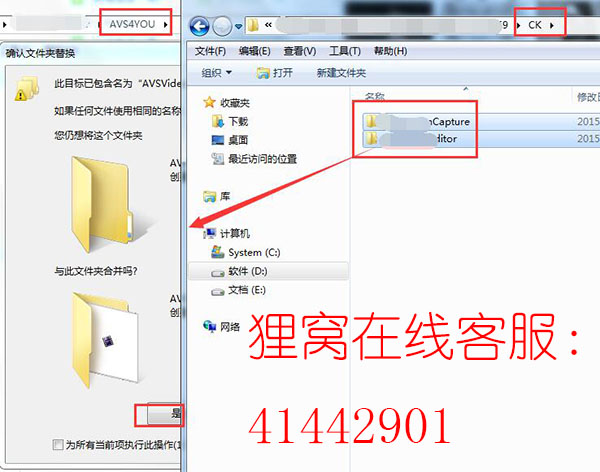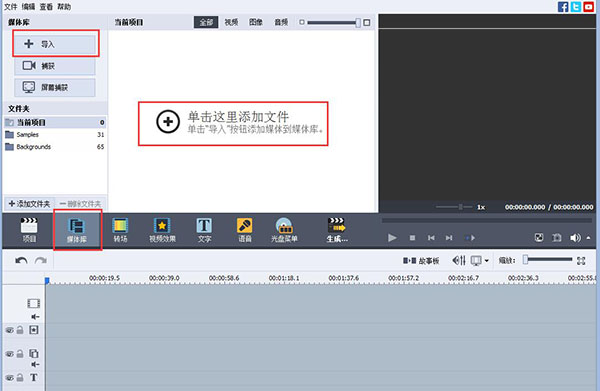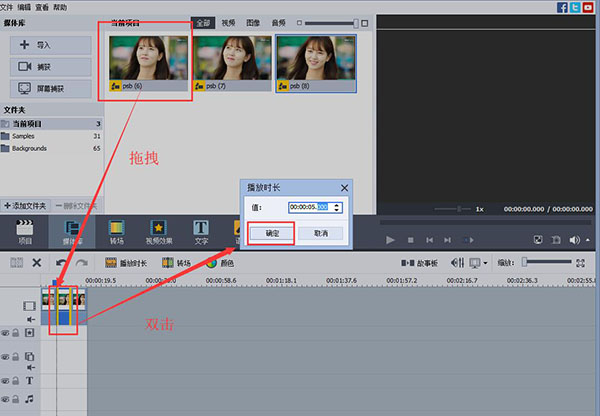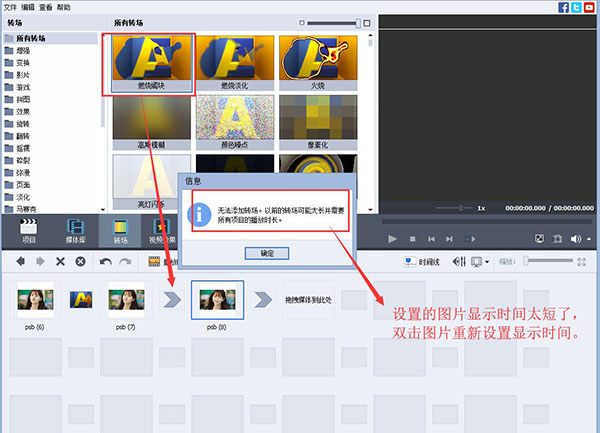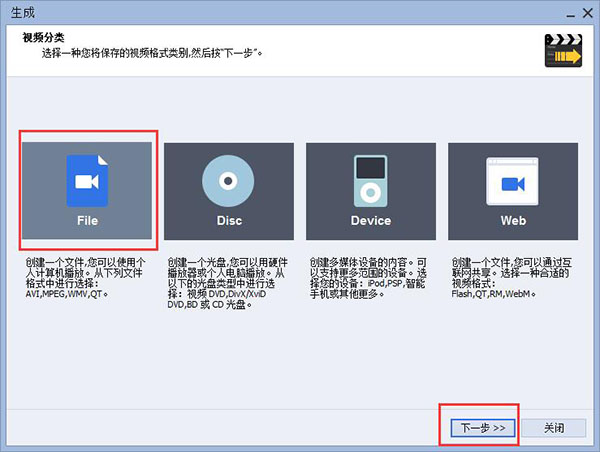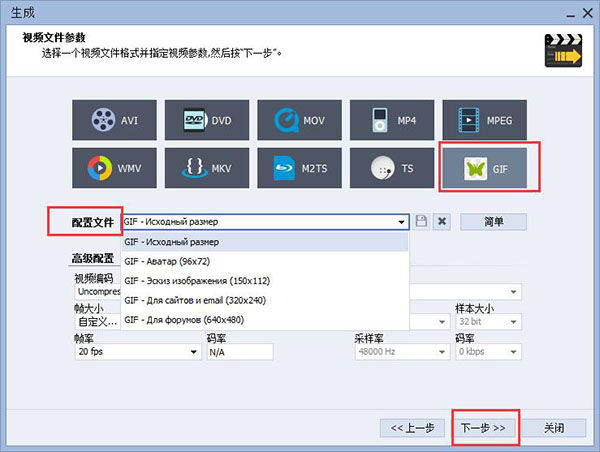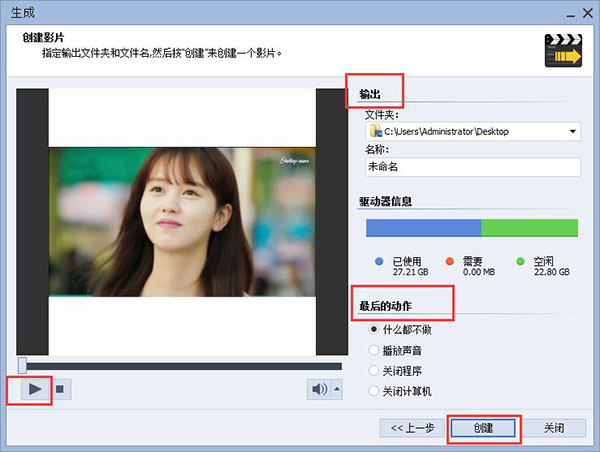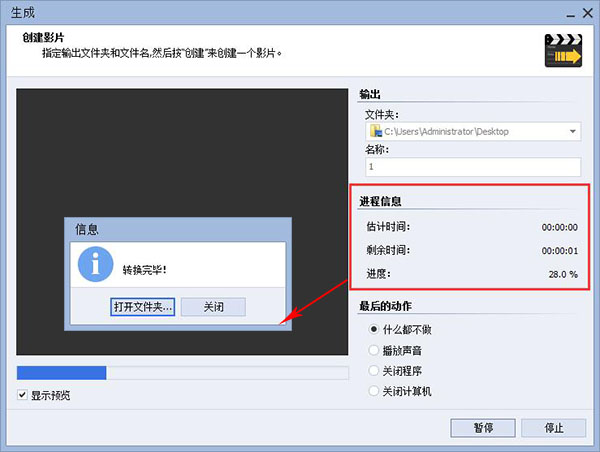|
过了一个周末,大家有没有发生什么好笑的事情呢~小编周末就发生了一件啼笑皆非的事情,见过一面的热心的送货大叔居然要来给我说媒,原来小编已经到了恨嫁的年纪了。笑一笑十年少,好笑的事情笑一笑之后我们来讲讲怎么自己用图片来制作GIF动画吧,我们可以用自己的搞笑的图片来制作属于我们自己的搞笑的GIF动画。GIF动画可是现在聊天中的斗图神器呐,掌握这一技能可谓是站在了斗图链的顶端了哦。好啦,废话不多说,一起接着往下看吧~
此教程所用到的软件下载地址:http://www.leawo.cn/ND_upload.php?do=info&id=5988
正所谓,工欲善其事必先利其器,所以我们需要先通过上方的链接来下载我们所要用到的工具,解压之后找到我们的安装包,双击安装包再根据安装步骤一步一步进行安装即可,在安装的空闲中就来给你们看看小编的效果图吧。献丑献丑~
安装完成之后打开软件我们可以看到这是英文未激活版本的, 别着急,接下来跟着小编一起一步一步的po解吧!我们回到刚刚程序包的位置,找到“汉化补丁”文件夹下的应用程序,选择程序目录解压。如果用户在安装时修改了需要自己找到路径。
还是在“汉化补丁”文件夹中,将注册表导入,根据电脑操作系统选择32位还是64位,双击导入即可。然后将“CK”文件夹中的文件复制到安装目录中替换原文件,这里直接将两个文件夹复制到安装目录中即可。这是打开软件我们就可以看到是汉化已激活版本了。
这时候打开我们的软件就可以正常使用了。我们将左上方的页面切换至“媒体库”,然后我们可以点击“单击这里添加文件”或者是点击上方的“导入”按钮来添加我们要进行编辑的媒体文件,当然啦,还可以直接将其拖拽进来,小编就是用直接拖拽的方式的。
将我们的图片添加进来媒体库之后再通过拖拽的方式将它们分别放在下方的时间线上就可以了,这里我们将图片放下去之后的默认播放时长是5秒,这对于我们制作GIF动画来说是偏长的,我们可以双击时间线上面的图片再播放时长页面就可以设置时长了。
现在我们可以来添加图片的转场效果,我们将页面切换到“转场”页面,然后再转场页面中我们可以选择其中一个转场效果来并拖拽到下方两张图片的中间。提示:如果出现下方图片的中不能添加的提示框,是我们的图片显示时间太短了,我们可以重新设置显示时间。
将视频还有音频文件设置成一样大小之后我们就可以来输出我们替换了背景音乐的视频文件了。点击显示板左边的“生成…”按钮。在软件弹出来的生成页面中,我们可以来选择一种想要保存的视频格式类别,这里小编选择的是创建一个视频文件。然后点击“下一步”。
接下来我们来设置视频文件的参数。这里有许多的视频文件格式,诸如AVI、DVD、MOV、MP4等等,当然,我们应该选择的是最后一个“GIF”格式的。选择之后我们可以在下方设置配置文件等,点击“高级”按钮我们还可以来进高级配置设置。
设置完成之后点击下一步我们就可以来创建我们的GIF动画了。这里我们可以选择GIF动画的输出文件夹以及GIF动画的名称。还可以指定在动画输出完成时的动作。在界面左边我们还可以对GIF动画进行预览。确认无误后点击下方的“创建”按钮即可。
点击了“创建”按钮之后,在界面中间会出现进程信息,有估计时间,剩余时间,以及进度等,在左下角我们还可以选择是否显示预览。当进度的数值变成100%之后,我们的影片就输出完毕了。我们可以在弹出来的信息框中选择“打开文件夹…”来找到我们的GIF动画。
好啦,今天我们的使用图片制作GIF动画并添加转场效果的教程方案就到这里啦,有不懂的可以咨询我们的在线客服:41442901哦。看过教程方案的都知道啦,这款软件不仅仅可以用来制作GIF动画,还可以用来视频编辑等,心动不如心动哦~赶紧自己来动手操作一下吧!
笑话段子:
A:“我喜欢小鸟自由的飞翔。”
B:“说人话。”
A:“我不喜欢穿内裤。”
相关文章:
腾讯视频qlv转换为其他格式
http://www.leawo.cn/space-5211508-do-thread-id-75594.html
修改GIF动画大小
http://www.leawo.cn/space-5211508-do-thread-id-75528.html
电子相册制作
http://www.leawo.cn/space-5211508-do-thread-id-75663.html
截取视频片段
http://www.leawo.cn/space-5211508-do-thread-id-75732.html
资源推荐:
屏幕录制软件 音频格式转换 快速制作电子相册 GIF动画录制 音频分割软件 图片制作成GIF动图 快速录屏软件 制作flash相册 视频格式转换软件 视频加特效 视频分割软件 PDF加水印 音乐MV制作 视频加多种特效 制作字幕文件
|